Tabloya naverokê
Ma hûn asê mane û hûn nikarin şîfreya WiFi li ser Windows 10 bibînin? Heke hûn bikin, wê hingê wekî di vê gotarê de xeman nexwin, em ê dersê bişopînin ka meriv çawa şîfreya wifi li ser guhertoya herî dawî ya Windows-ê, ango Windows 10-ê bibîne.
Ji ber vê yekê, hûn çawa wê bibînin ?
Tabloya naverokê
- Meriv çawa şîfreya Wifi-yê li ser Windows 10-ê Bibîne
- Gavên ku hûn şîfreya WiFi-yê di Windows 10-ê de bistînin çi ne?
- Meriv çawa şîfreya WiFi li ser windows 7-ê bibîne?
- Bikaranîna Rêzika Ferman
- Encam
Meriv çawa şîfreya Wifi-yê li ser Windows-ê bibîne 10
Windows 10 pir bikarhêner e.
Tenê di çend gavan de, hûn dikarin şîfreya WiFi-ya xwe bizanibin û dûv re wê ji bo girêdana cîhazên din bikar bînin.
Lêbelê , şertek heye.
Pêdivî ye ku kompîturek an amûrek bi tora WiFi ya ku hûn şîfreyê dixwazin ve girêdayî be. Heke amûrek we ne girêdayî ye, wê hingê ne gengaz e ku hûn şîfreyê bistînin. Pêdivî ye ku Windows rasterast bi WiFi-yê ve were girêdan, û ne ku kabloyek ethernet bikar bîne. Heke hûn nebawer in ku ev tê çi wateyê, wê hingê hûn hewce ne ku navenda torê û parvekirinê kontrol bikin da ku li ser cewhera pêwendiya xwe bêtir fêr bibin. Bi kurtî, divê Windows-a we bi tora bêtêlê ve were girêdan.
Ji bo wergirtina şîfreya WiFi ya Windows 10-ê çi gav hene?
Bêyî dereng, em pêvajoya ku hûn dikarin şîfreyên wi-fi bibînin binihêrin.
- Gavek.1: Bişkoka Destpêk bikirtînin.
- Gavek 2: Carekê, li ser Mîhengan bikirtînin û paşê " Tor & amp; Înternet. “
- Gavê 3: Ji wir, êdî divê hûn li ser “ Rewş. “
- Gava 4: Niha, li ser Navenda Torê û Parvekirinê.
Heke we her tişt rast kir, hûn ê bibînin ku şebekeya girêdayî li jêr hatiye rêzkirin.
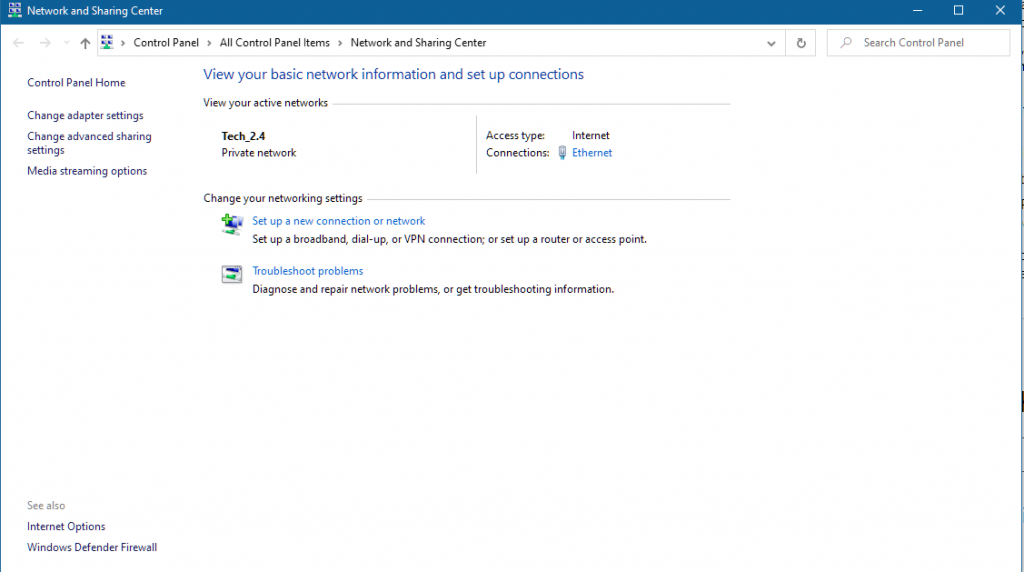
Carekê, divê hûn kontrol bikin girêdana çalak a di navnîşa we de naha. Ger hûn navê tora WiFi-ya xwe li wir bibînin, hûn li ser rê ne ku hûn şîfreya tora WiFi-ya xwe ya ku bi pencereyên we ve girêdayî ye vekin.
Piştre, ji bo ku hûn şîfreyên WiFi-yê bizanibin, divê hûn taybetmendiyên WiFi-yê bikirtînin.
Gava ku hûn li ser taybetmendiyên Wi-Fi bikirtînin, hûn ê berbi Paceyek nû ve werin rêve kirin. Li wir, hûn hewce ne ku di hin rewşan de taybetmendiyên tora Wireless an taybetmendiyên Wireless hilbijêrin. Di taybetmendiyên bêtêlê de, hûn ê tabloyek ewlehiyê jî bibînin.
Ji bo ku hûn şîfreyê nas bikin, divê hûn li ser qutiya nîşankirina karakterên di tabloya ewlehiyê de bikirtînin.
Binêre_jî: Ji Gogo Inflight WiFi li 30,000+ FtHeke we her tişt rast kir , êdî tu ê heta niha şîfreya wi-fi bi dest bixista!
Meriv çawa şîfreya WiFi li ser windows 7-ê bibîne?
Pêvajoya dîtina şîfreya wi-fi di Windows 7 de hema hema heman e. Lê ji bo ku hûn tevlihev nebin, em ê dîsa tevaya pêvajoyê derbas bikin!
Gavek 1: Bişkoka destpêkê li ser Windows 7 xwe bikirtînin.
Gav 2: Naha, li ser Mîhengan bikirtînin û dûv re derbasî " Tor û Înternetê "
Gavek 3: Li ser " Rewş "
Gavê 4 bikirtînin: Dema ku li wir, li ser " Navenda Torê û Parvekirinê r" bikirtînin
Hemû çar gavên jorîn dişibin yên ku me berê vegot. Lê naha, hûn di Windows 7-ê de, hewce ne ku hûn li wir li Torê bigerin û dûv re li ser Torê bikirtînin & amp; Parvekirina encamên ku hûn distînin.
Pêngavên mayî dişibin yên ku me li jor behs kir. Tişta ku hûn hewce ne bikin ku hûn şîfreyên wifi-yê bizanibin ev e ku hûn li ser taybetmendiyên WiFi-yê bikirtînin, û dûv re jî li ser taybetmendiyên wireless bikirtînin da ku şîfreya wifi nîşan bidin. Li vir jî, divê hûn li ser tîpan nîşan bidin da ku şîfreya wi-fi eşkere bikin.
Bikaranîna Rêzika Ferman
Heke, ji ber hin sedeman, hûn nikaribin xwe bigihînin şîfreyên WiFi, wê hingê hûn hewce ne ku rêbaza fermanê bikar bînin. Ev rêbaza bikaranîna raweya fermanê jî ji bo dîtina şîfreyên torên WiFi yên ku ji rêzê ne, bikêr e.
Ji bo destpêkirinê, divê hûn tavilê cmd vekin. Di heman demê de, pê ewle bin ku hûn wê wekî rêveberek bimeşînin.
Piştî ku qedand, divê hûn fermana jêrîn li wir binivîsin.
netsh wlan show profile
Hûn ê hemî profîlên WiFi yên ku bi makîneya we ve girêdayî ne an jî carî ve girêdayî ne bibînin. Dema ku hûn tora Wifi-ya ku hûn hewce ne ku şîfreyê nîşan bidin nas bikin, emrê jêrîn binivîsin.
netsh wlan profîla nîşan bide "Network-Name" key=clear
Li virNavê Torê ji bo tora ku hûn dixwazin şîfre nîşan bide tê guheztin.
Wlan show û netsh dihêle hûn şîfreyên wifi yên gelek toran nas bikin.
Encam
Ev me ber bi dawiya dîtina derbasbûna WiFi ve dibe. Ji ber vê yekê, hûn li ser wê çi difikirin? Ma hûn diçin riya grafîkî an fermana nîşana netsh wlan bikar bînin? Li jêr şîrove bikin û me agahdar bikin!
Binêre_jî: Sazkirina OctoPi WiFi

